Teknoloji yalnızca size kolaylık sağlamak için üretilmemiştir. Doğru kullanıldığında günlük yaşamınızın işlevlerini de iyileştirebilir. Hareket etme zorlukları yaşayanlar için iPhone'un erişilebilirlik özellikleri yaşam kalitelerini artırabilir. Bu nedenle Michael'ın iPhone'unda ses hizmetlerinin nasıl kullanılacağına ilişkin sorusunu takdir ediyoruz.
“Körüm. Bir arama motoruna sözlü olarak soru sorup sözlü yanıt alabilmek için iPhone'umda kullanabileceğim bir uygulama arıyorum.” — Michael, Manassas, Virginia
Siri, VoiceOver ve Sözlü İçerik dahil çeşitli iPhone özellikleri mevcuttur. Bunlar, ek bir uygulama indirmeden web'de sözlü olarak arama yapmanıza ve sözlü yanıt almanıza yardımcı olmak için birlikte kullanılabilir. Bu yerel özellikler ihtiyaca uymuyorsa, sesli komutlarla çalışmak için iki uygulama en üst sıraya çıktı.
Bu makaleyi yüksek sesle okuyabilmeniz için Sözlü İçerik özelliğini zaten kurmuş olduğunuzu umuyoruz. Cihazınızda henüz bu kurulum yoksa, işte makalemiz: Telefonunuzun makaleleri yüksek sesle okumasını nasıl sağlarsınız adım adım rehberlik için.
GÜVENLİK UYARILARI, HIZLI VİDEO İPUÇLARI, TEKNOLOJİ İNCELEMELERİ VE SİZİ DAHA AKILLI HALE GETİRECEK KOLAY NASIL YAPILIRLARI İÇEREN KURT'UN ÜCRETSİZ CYBERGUY HABER BÜLTENİNİ ALMAK İÇİN TIKLAYIN
iPhone'da yan düğme (Elma)
Web'de arama yapmaya yardımcı olması için Siri nasıl kullanılır?
Siri, iPhone'da manuel olarak gerçekleştirebileceğiniz hemen hemen her göreve yardımcı olacak mükemmel bir araçtır. Web'de arama yapmak ve sözlü olarak geri bildirim veya yanıt sağlamak amacıyla Siri'yi kullanmak için aşağıdaki adımları izleyin.
iPhone 8 ve üzeri için:
DAHA FAZLA: 'HEY' DEMEDEN SIRI NASIL KULLANILIR?
Siri'yi bir sonraki seviyeye taşımak için VoiceOver nasıl kullanılır?
Bu, bir sonraki soruyu akla getiriyor: Siri size arama sonuçlarını sunduğunda, daha önce bahsedilen sesli okuma özelliklerini nasıl seçip kullanırsınız? Burası iPhone'daki başka bir erişilebilirlik özelliğinin çağrıldığı yerdir “Seslendirme” devreye giriyor.
Bu özelliğin harika işlevi, parmaklarınızı üzerlerinde hareket ettirdiğinizde ekranınızdaki farklı seçeneklerin yüksek sesle söylenmesidir. Yani örneğin Siri, sözlü sorunuza göre arama sonuçlarınızı çıkarsa bile, Siri bazen okumanız için sunduğu makaleleri seçmekte zorluk çeker.
Görme engelli veya kör olanlar için, bir kez elde ettiğinizde gezinemeyeceğiniz arama sonuçlarını yukarı çekmenin bir anlamı yoktur. Ancak “VoiceOver” parmağınızı gezdirdiğiniz şeyi yüksek sesle söylediği için makale başlığını veya iPhone'da yapmak istediğiniz diğer eylemi duyabilirsiniz. Daha sonra istediğiniz seçeneği belirlemek için iki kez dokunabilirsiniz.
iPhone'da VoiceOver nasıl etkinleştirilir?
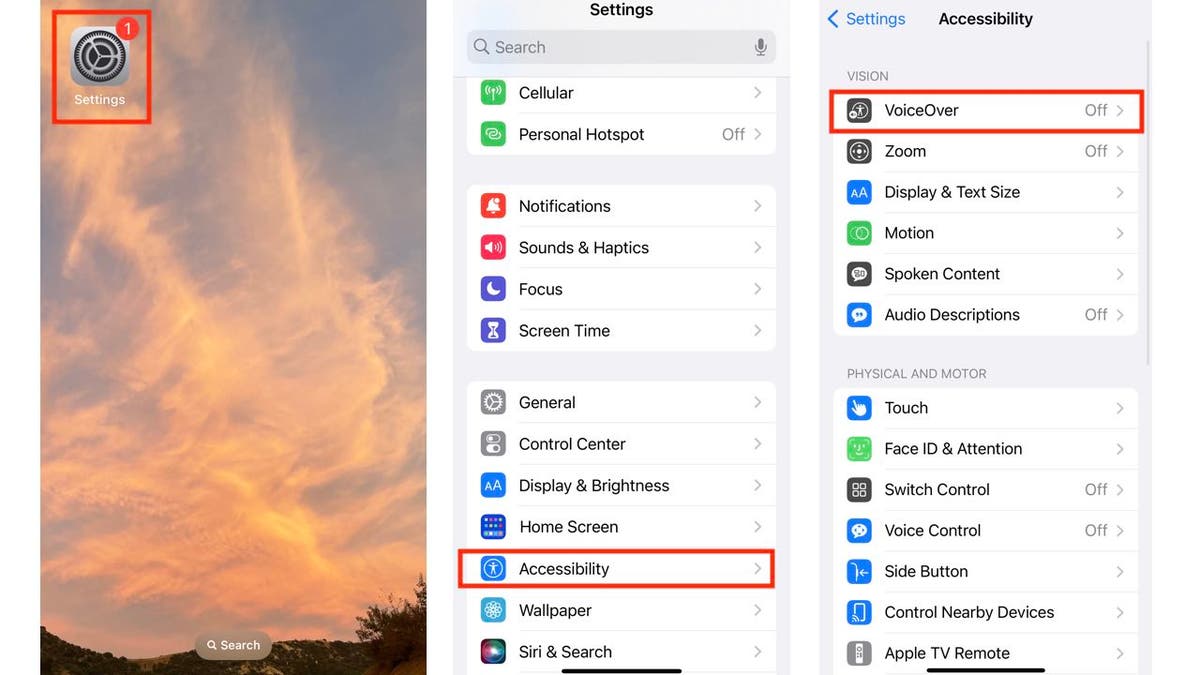
iPhone'da VoiceOver'ı açma adımları (Kurt “CyberGuy” Knutsson)
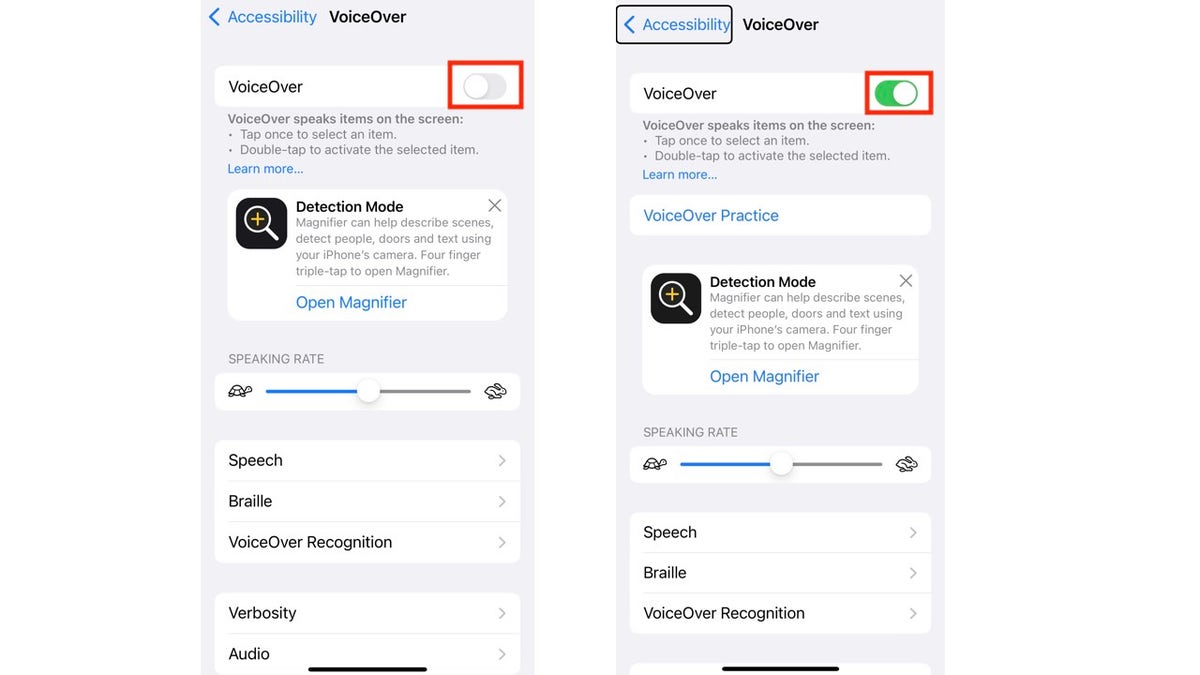
iPhone'da VoiceOver'ı açma adımları (Kurt “CyberGuy” Knutsson)
Örneğin, VoiceOver açıkken parmağınızı “Erişilebilirlik” düğmesinin veya seçeneğinin üzerine koyarsanız, iPhone, dokunduğunuz seçeneğin o olduğunu size bildirmek için “Erişilebilirlik geri düğmesi”ni anons edecektir. Daha sonra iki kez dokunursanız Ayarlar menüsüne geri dönersiniz.
Alışmak biraz zaman alıyor ancak alıştığınızda iPhone'da gezinmek çok daha kolay hale geliyor. Görme engelli kullanıcılar, sesle etkinleştirilen özellikleri dokunsal özelliklerle de harmanlayabiliyor.

iPhone'da VoiceOver kullanan kadın (Kurt “CyberGuy” Knutsson)
DAHA FAZLA: HAYATI KOLAYLAŞTIRACAK 8 HARİKA IPHONE ERİŞİLEBİLİRLİK İPUCU
Sözlü olarak gezinmek için Alexa nasıl kullanılır?
iPhone'unuzu ve diğer akıllı cihazlarınızı kullanırken sesle etkinleştirilen desteğin kilidini açmak için Alexa uygulamasını ve Alexa cihazını da kullanabilirsiniz. Bu özellikleri kullanmak için Alexa uygulamanızdaki cihaz ayarlarına gidin ve etkinleştirin “Alexa Eller Serbest modu.”
iPhone X veya sonraki sürümlerdeki Siri'ye benzer şekilde Alexa, uygulama açıkken ve kullanımdayken “Alexa” dediğinizde sesinize yanıt verecektir. Alexa'nın özellikleri hakkında daha fazla bilgi edinmek için şuraya göz atın: Alexa'nın senden daha iyi yapabileceği dört ortak şey.
DAHA FAZLASI: ALEXA ÖZEL KONUŞMALARINIZI GİZLİ BİR ŞEKİLDE DİNLİYOR MU?
Sözlü olarak gezinmek için Google Asistan nasıl kullanılır?
iPhone'unuzu veya diğer akıllı cihazlarınızı kullanırken sesle etkinleştirilen desteğin kilidini açmak için Google Asistan uygulamasını da kullanabilirsiniz. Uygulamayı beğeninize ve spesifikasyonlarınıza göre indirip yapılandırdıktan sonra Google Asistan ile etkileşim kurmanın üç yolu vardır:
1. öğesine dokunun mikrofon simgesi
2. Sorunuzu veya komutunuzu yazın
3. Etkinleştirilmişse şunu söyleyin: “Merhaba Siri, Hey Google.” Bu özelliği kullanırken Siri, isteğinizle birlikte Google Asistan uygulamasını açacak ve Google Asistan yanıt verecektir.
Zaten bir Google hesabınız varsa ve uygulamalarının çoğunu kullanıyorsanız Google Asistan, bu uygulamalarda akıcı bir şekilde gezinmenize yardımcı olacaktır. Ancak iOS sistemine Siri kadar derinlemesine entegre olmadığını da belirtmekte fayda var.
DAHA: UNUTULMAZ ANNELER GÜNÜ HEDİYELERİ 2024
Kurt'un önemli çıkarımları
iPhone özelliklerindeki gelişmeler, görme engeli olan ve diğer hareket etme sorunları olan kişilerin teknolojiden sonuna kadar yararlanma becerilerini geliştirebilir. Siri'nin sözlü komutlara (basit bir düğme tıklamasıyla veya sözlü istekle) yanıt verme yeteneği ile erişilebilirlik özelliklerinin telefonunuzda sözlü olarak gezinmenize yardımcı olma yeteneği ve Siri'nin yanıtları sayesinde, tüm kullanıcılar iPhone'larının gücünü en üst düzeye çıkarabilir.
Erişilebilirliği artırmak için gelecekteki akıllı telefon güncellemelerinde hangi ek özellikleri görmek istersiniz? adresine yazarak bize bildirin. Cyberguy.com/Contact.
Daha fazla teknik ipucum ve güvenlik uyarım için şu adrese giderek ücretsiz CyberGuy Rapor Bültenime abone olun: Cyberguy.com/Newsletter.
Kurt'a bir soru sorun veya hangi hikayeleri ele almamızı istediğinizi bize bildirin.
En çok sorulan CyberGuy sorularının yanıtları:
Telif hakkı 2024 CyberGuy.com'a aittir. Her hakkı saklıdır.
Kurt “CyberGuy” Knutsson, sabahları “FOX & Friends” programında Haberler ve FOX Business'a yaptığı katkılarla hayatı daha iyi hale getiren teknolojiye, donanıma ve cihazlara derin bir sevgi besleyen ödüllü bir teknoloji gazetecisidir. Teknik bir sorunuz mu var? Kurt'un ücretsiz CyberGuy Bültenini edinin, sesinizi, hikaye fikrinizi veya yorumunuzu CyberGuy.com'da paylaşın.
“Körüm. Bir arama motoruna sözlü olarak soru sorup sözlü yanıt alabilmek için iPhone'umda kullanabileceğim bir uygulama arıyorum.” — Michael, Manassas, Virginia
Siri, VoiceOver ve Sözlü İçerik dahil çeşitli iPhone özellikleri mevcuttur. Bunlar, ek bir uygulama indirmeden web'de sözlü olarak arama yapmanıza ve sözlü yanıt almanıza yardımcı olmak için birlikte kullanılabilir. Bu yerel özellikler ihtiyaca uymuyorsa, sesli komutlarla çalışmak için iki uygulama en üst sıraya çıktı.
Bu makaleyi yüksek sesle okuyabilmeniz için Sözlü İçerik özelliğini zaten kurmuş olduğunuzu umuyoruz. Cihazınızda henüz bu kurulum yoksa, işte makalemiz: Telefonunuzun makaleleri yüksek sesle okumasını nasıl sağlarsınız adım adım rehberlik için.
GÜVENLİK UYARILARI, HIZLI VİDEO İPUÇLARI, TEKNOLOJİ İNCELEMELERİ VE SİZİ DAHA AKILLI HALE GETİRECEK KOLAY NASIL YAPILIRLARI İÇEREN KURT'UN ÜCRETSİZ CYBERGUY HABER BÜLTENİNİ ALMAK İÇİN TIKLAYIN
iPhone'da yan düğme (Elma)
Web'de arama yapmaya yardımcı olması için Siri nasıl kullanılır?
Siri, iPhone'da manuel olarak gerçekleştirebileceğiniz hemen hemen her göreve yardımcı olacak mükemmel bir araçtır. Web'de arama yapmak ve sözlü olarak geri bildirim veya yanıt sağlamak amacıyla Siri'yi kullanmak için aşağıdaki adımları izleyin.
iPhone 8 ve üzeri için:
- tuşunu basılı tutun Ana menü tuşu (genellikle iPhone'unuzun alt orta kısmında bulunur)
- Şöyle bir şey söyle “Web'de arama yapmak için Siri'nin nasıl kullanılacağını öğrenmek için web'de arama yapın.”
- Siri, web'deki arama sonuçlarının bir listesini görüntüleyecektir. Safari'de açmak için herhangi bir sonuca dokunabilirsiniz.
- Siri'nin arama sonuçlarını yüksek sesle okumasını istiyorsanız, Siri arama sonuçlarını görüntüledikten sonra “Oku” veya “Tekrar oku” diyebilirsiniz.
- tuşunu basılı tutun Yan düğme (genellikle iPhone'unuzun sağ tarafında bulunur) veya Siri'yi etkinleştirmek için “Hey, Siri” deyin.
- “Web'de arama yapmak için Siri'nin nasıl kullanılacağını öğrenmek için web'de arama yapın” gibi bir şey söyleyin.
- Siri, web'deki arama sonuçlarının bir listesini görüntüleyecektir. Safari'de açmak için herhangi bir sonuca dokunabilirsiniz.
- Siri'nin arama sonuçlarını yüksek sesle okumasını istiyorsanız, Siri arama sonuçlarını görüntüledikten sonra “Oku” veya “Tekrar oku” diyebilirsiniz.
DAHA FAZLA: 'HEY' DEMEDEN SIRI NASIL KULLANILIR?
Siri'yi bir sonraki seviyeye taşımak için VoiceOver nasıl kullanılır?
Bu, bir sonraki soruyu akla getiriyor: Siri size arama sonuçlarını sunduğunda, daha önce bahsedilen sesli okuma özelliklerini nasıl seçip kullanırsınız? Burası iPhone'daki başka bir erişilebilirlik özelliğinin çağrıldığı yerdir “Seslendirme” devreye giriyor.
Bu özelliğin harika işlevi, parmaklarınızı üzerlerinde hareket ettirdiğinizde ekranınızdaki farklı seçeneklerin yüksek sesle söylenmesidir. Yani örneğin Siri, sözlü sorunuza göre arama sonuçlarınızı çıkarsa bile, Siri bazen okumanız için sunduğu makaleleri seçmekte zorluk çeker.
Görme engelli veya kör olanlar için, bir kez elde ettiğinizde gezinemeyeceğiniz arama sonuçlarını yukarı çekmenin bir anlamı yoktur. Ancak “VoiceOver” parmağınızı gezdirdiğiniz şeyi yüksek sesle söylediği için makale başlığını veya iPhone'da yapmak istediğiniz diğer eylemi duyabilirsiniz. Daha sonra istediğiniz seçeneği belirlemek için iki kez dokunabilirsiniz.
iPhone'da VoiceOver nasıl etkinleştirilir?
- seninkine git iPhone'un Ana Ekranı
- Musluk Ayarlar
- Aşağı kaydırın ve dokunun Ulaşılabilirlik
- Musluk Seslendirme
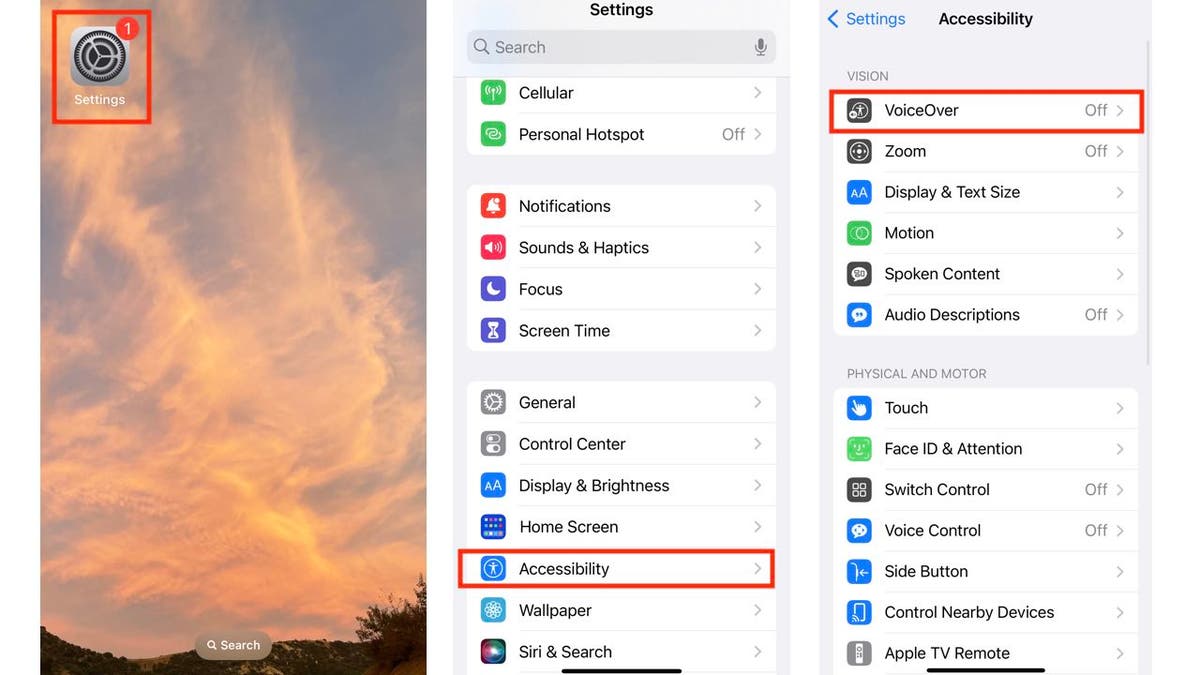
iPhone'da VoiceOver'ı açma adımları (Kurt “CyberGuy” Knutsson)
- öğesine dokunun geçiş “VoiceOver” seçeneğinin sağında
- Daha sonra gri renkli düğme görünmelidir yeşil eğer açılmışsa.
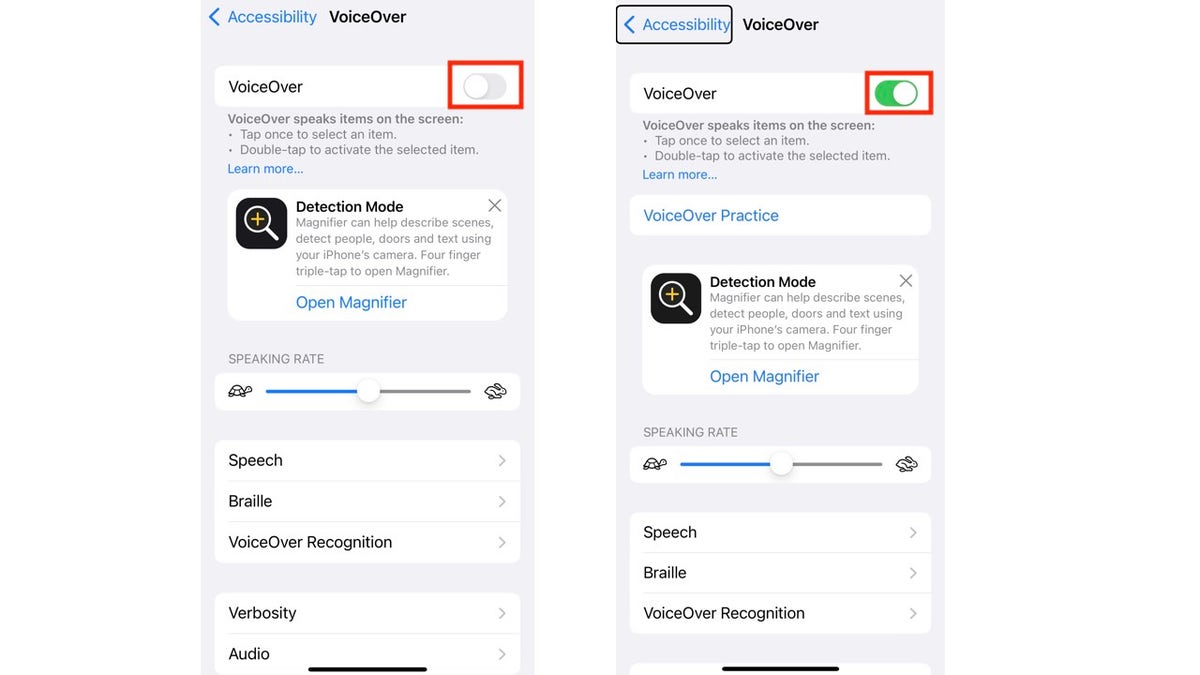
iPhone'da VoiceOver'ı açma adımları (Kurt “CyberGuy” Knutsson)
Örneğin, VoiceOver açıkken parmağınızı “Erişilebilirlik” düğmesinin veya seçeneğinin üzerine koyarsanız, iPhone, dokunduğunuz seçeneğin o olduğunu size bildirmek için “Erişilebilirlik geri düğmesi”ni anons edecektir. Daha sonra iki kez dokunursanız Ayarlar menüsüne geri dönersiniz.
Alışmak biraz zaman alıyor ancak alıştığınızda iPhone'da gezinmek çok daha kolay hale geliyor. Görme engelli kullanıcılar, sesle etkinleştirilen özellikleri dokunsal özelliklerle de harmanlayabiliyor.

iPhone'da VoiceOver kullanan kadın (Kurt “CyberGuy” Knutsson)
DAHA FAZLA: HAYATI KOLAYLAŞTIRACAK 8 HARİKA IPHONE ERİŞİLEBİLİRLİK İPUCU
Sözlü olarak gezinmek için Alexa nasıl kullanılır?
iPhone'unuzu ve diğer akıllı cihazlarınızı kullanırken sesle etkinleştirilen desteğin kilidini açmak için Alexa uygulamasını ve Alexa cihazını da kullanabilirsiniz. Bu özellikleri kullanmak için Alexa uygulamanızdaki cihaz ayarlarına gidin ve etkinleştirin “Alexa Eller Serbest modu.”
iPhone X veya sonraki sürümlerdeki Siri'ye benzer şekilde Alexa, uygulama açıkken ve kullanımdayken “Alexa” dediğinizde sesinize yanıt verecektir. Alexa'nın özellikleri hakkında daha fazla bilgi edinmek için şuraya göz atın: Alexa'nın senden daha iyi yapabileceği dört ortak şey.
DAHA FAZLASI: ALEXA ÖZEL KONUŞMALARINIZI GİZLİ BİR ŞEKİLDE DİNLİYOR MU?
Sözlü olarak gezinmek için Google Asistan nasıl kullanılır?
iPhone'unuzu veya diğer akıllı cihazlarınızı kullanırken sesle etkinleştirilen desteğin kilidini açmak için Google Asistan uygulamasını da kullanabilirsiniz. Uygulamayı beğeninize ve spesifikasyonlarınıza göre indirip yapılandırdıktan sonra Google Asistan ile etkileşim kurmanın üç yolu vardır:
1. öğesine dokunun mikrofon simgesi
2. Sorunuzu veya komutunuzu yazın
3. Etkinleştirilmişse şunu söyleyin: “Merhaba Siri, Hey Google.” Bu özelliği kullanırken Siri, isteğinizle birlikte Google Asistan uygulamasını açacak ve Google Asistan yanıt verecektir.
Zaten bir Google hesabınız varsa ve uygulamalarının çoğunu kullanıyorsanız Google Asistan, bu uygulamalarda akıcı bir şekilde gezinmenize yardımcı olacaktır. Ancak iOS sistemine Siri kadar derinlemesine entegre olmadığını da belirtmekte fayda var.
DAHA: UNUTULMAZ ANNELER GÜNÜ HEDİYELERİ 2024
Kurt'un önemli çıkarımları
iPhone özelliklerindeki gelişmeler, görme engeli olan ve diğer hareket etme sorunları olan kişilerin teknolojiden sonuna kadar yararlanma becerilerini geliştirebilir. Siri'nin sözlü komutlara (basit bir düğme tıklamasıyla veya sözlü istekle) yanıt verme yeteneği ile erişilebilirlik özelliklerinin telefonunuzda sözlü olarak gezinmenize yardımcı olma yeteneği ve Siri'nin yanıtları sayesinde, tüm kullanıcılar iPhone'larının gücünü en üst düzeye çıkarabilir.
Erişilebilirliği artırmak için gelecekteki akıllı telefon güncellemelerinde hangi ek özellikleri görmek istersiniz? adresine yazarak bize bildirin. Cyberguy.com/Contact.
Daha fazla teknik ipucum ve güvenlik uyarım için şu adrese giderek ücretsiz CyberGuy Rapor Bültenime abone olun: Cyberguy.com/Newsletter.
Kurt'a bir soru sorun veya hangi hikayeleri ele almamızı istediğinizi bize bildirin.
En çok sorulan CyberGuy sorularının yanıtları:
Telif hakkı 2024 CyberGuy.com'a aittir. Her hakkı saklıdır.
Kurt “CyberGuy” Knutsson, sabahları “FOX & Friends” programında Haberler ve FOX Business'a yaptığı katkılarla hayatı daha iyi hale getiren teknolojiye, donanıma ve cihazlara derin bir sevgi besleyen ödüllü bir teknoloji gazetecisidir. Teknik bir sorunuz mu var? Kurt'un ücretsiz CyberGuy Bültenini edinin, sesinizi, hikaye fikrinizi veya yorumunuzu CyberGuy.com'da paylaşın.
